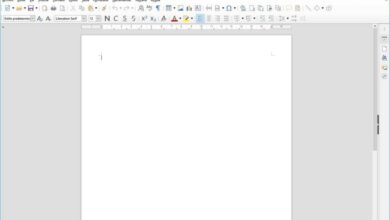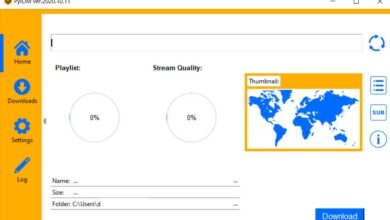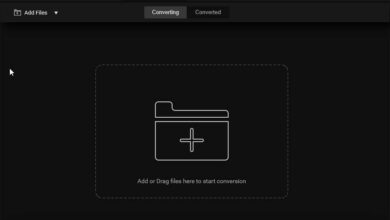Firefox Sync: wat het is, hoe het wordt geactiveerd en alles wat deze service ons biedt
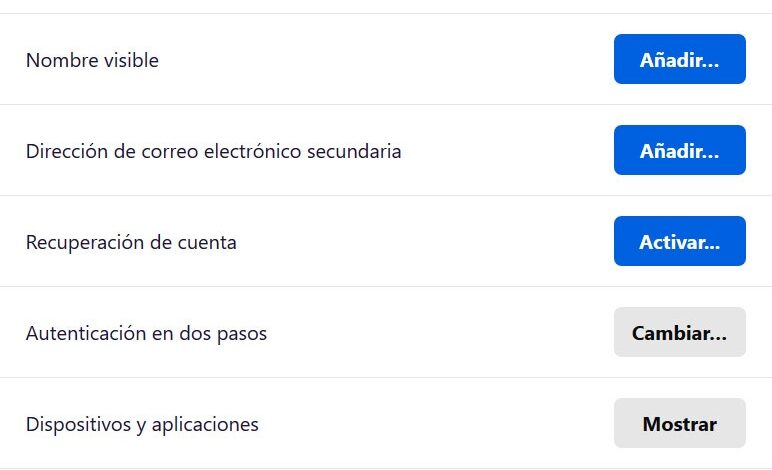
Wanneer we laten we praten over huidige internetbrowsers , we hebben het over programma's die zeer wijdverbreid zijn en tegenwoordig worden gebruikt. Voorstellen zoals Google Chrome of Mozilla Firefox werken bijna altijd op onze pc of mobiele apparaat.
Dit is grotendeels te danken aan de verbeteringen Internetverbindingen , waardoor we er vanaf vrijwel elke locatie of elk apparaat toegang toe hebben. Daarom zijn deze programma's waarnaar we verwijzen en die ons toegang geven, daarvoor erg belangrijk geworden. Dit is iets waar de ontwikkelaars van dergelijke alternatieven die we kunnen gebruiken, die niet ongewoon zijn, zich volledig bewust zijn. Daarom blijven ze werken aan het vergroten van de functionaliteit, beveiliging en het verbeteren van het uiterlijk.
In feite kunnen we op dit moment zeggen dat beide web browsers meest gebruikte in de wereld zijn Google Chrome en Mozilla's Firefox, allemaal wachtend op wat er uiteindelijk zal gebeuren met Edge Chromium . Waar deze ontwikkelaars bovendien steeds effectiever aan werken, is het gezamenlijke werk tussen verschillende apparaten. Hiermee bedoelen we de mogelijkheid om browsergegevens tussen verschillende computers te synchroniseren. Uiteraard verbetert dit de browse-ervaring als zodanig aanzienlijk als we bijvoorbeeld een pc en een mobiel met hetzelfde account gebruiken.
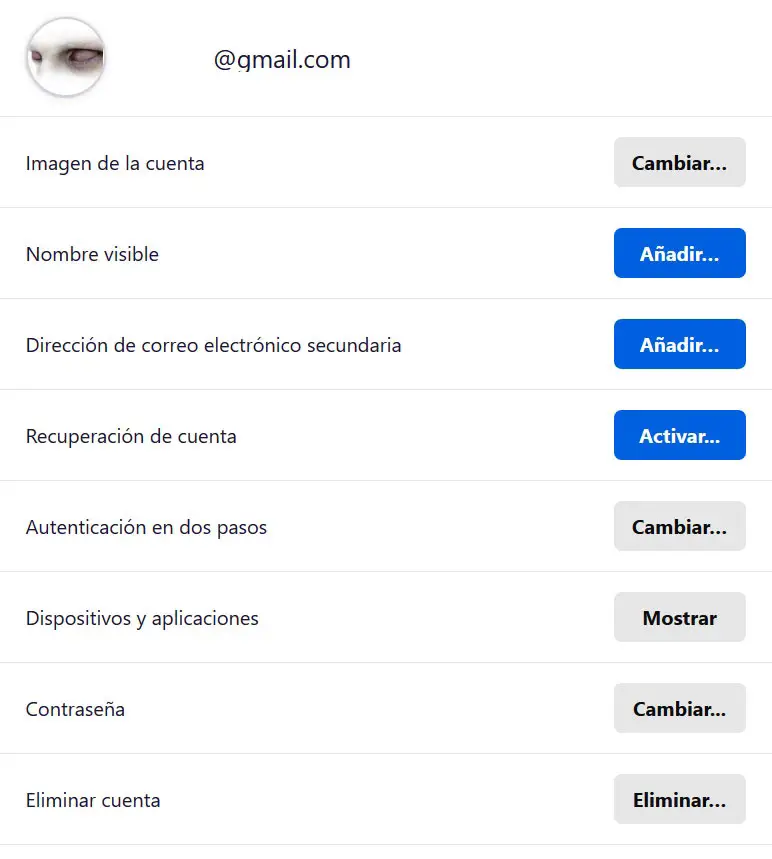
Wat is Firefox Sync en wat doet het voor ons in de browser?
Daarom gaan we ons in deze regels concentreren op het vertellen van alles wat je op dit moment kunt doen met de functie Firefox Sync van het voorstel mozilla . Om te beginnen zullen we u vertellen dat het u zal helpen, vanaf hetzelfde Firefox-account, om al onze informatie tussen computers te synchroniseren. Dit omvat zaken als bladwijzers, wachtwoorden, geopende tabbladen of geïnstalleerde plug-ins. Op deze manier zullen we dit allemaal automatisch op alle apparaten hebben, naast de eenvoudige manier, zoals we zullen zien.
Daarom, als we ons concentreren op het bovengenoemde geval van Firefox , zoals duidelijk is, moeten we om van dit alles te profiteren een persoonlijk account in de browser hebben. Hierdoor kunnen we alle gegevens daar opslaan die we later zullen synchroniseren. Bovendien is het degene die we in al deze zullen authenticeren appareils die we zullen gebruiken om ons op internet te verplaatsen, of het nu mobiel of desktop is.
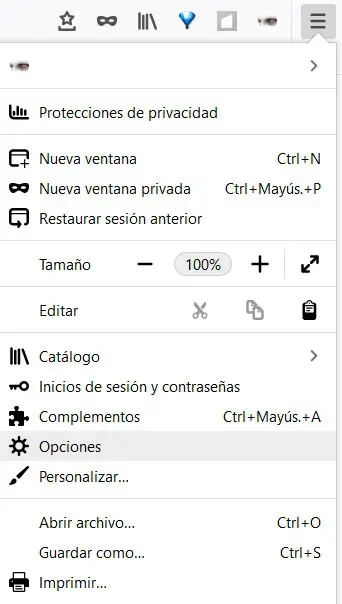
Zodra we het op alle apparaten en computers hebben uitgevoerd, kunnen we: configurator de Firefox Sync-functie. Dit proces is erg belangrijk, omdat het ons in staat zal stellen ons aan te passen le comportement door Sync aan onze persoonlijke behoeften. Om te beginnen, klikken we op de Firefox-menuknop in de rechterbovenhoek van de hoofdinterface en selecteren we "opties".
Configureer Firefox Sync en pas de functie aan uw behoeften aan
In het nieuwe venster dat op het scherm verschijnt, hebben we toegang tot Firefox Sync, klik gewoon op de optie "Synchroniseren" in het linkerdeelvenster van dit gedeelte. Hier gaan we allereerst het browseraccount zien waarmee we te maken krijgen. Houd er rekening mee dat we er mogelijk meer dan één hebben, één voor de barensnood en een andere voor bijvoorbeeld het personeel. Daarom hebben we de mogelijkheid om op "Verbinding verbreken" van de huidige te klikken om een andere te beheren.
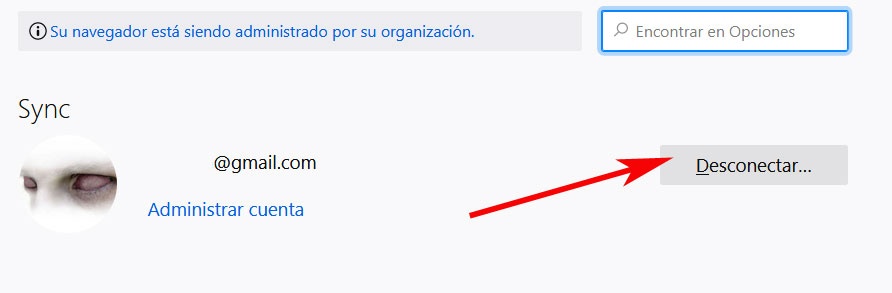
Dus zodra we het account hebben geladen, zullen we gerer , gaan we verder met het volgende gedeelte, dat het belangrijkste is. We vertellen het je omdat we in deze sectie de mogelijkheid hebben om aan te geven wat we echt willen synchroniseren tussen de apparaten die dit delen compte . Zoals we kunnen zien, vinden we onder de gegevens die de software ons voor deze taak ter beschikking stelt, bladwijzers, geschiedenis, tabbladen, add-ons, enz. Daarom hoeven we alleen de informatie aan of uit te vinken die we willen toevoegen aan de taak van task synchronisatie .
Stel dat dit in eerste instantie standaard allemaal actief is, maar het is mogelijk dat we bijvoorbeeld niet willen dat de opgeslagen wachtwoorden in de rest van de computers worden gebruikt. Evenzo kan het erg handig zijn om te markeren tabs open ou geschiedenis, allemaal om de huidige browsesessie op andere appareils Als mobiele telefoon .
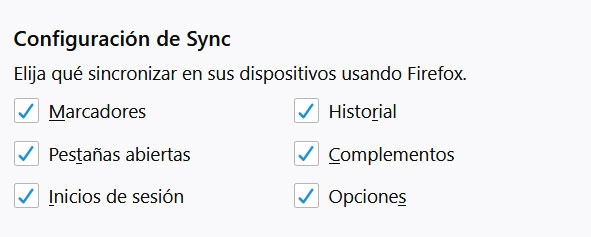
Dit hangt allemaal af van de behoeften van elke gebruiker of hoe we de hier aangemaakte accounts gebruiken. Als het actieve account alleen door ons privé op onze eigen computers wordt gebruikt, kan het raadzaam zijn om alles te laten synchroniseren om de ervaring te verbeteren.
Maar natuurlijk, net zoals we de synchronisatiegegevens kunnen beheren, kunnen we tegelijkertijd de synchronisatiegegevens beheren. apparatuur en apparaten waarmee de functie zal werken. Dit doen we in het volgende gedeelte van hetzelfde installatiescherm. Dus wat we doen is allereerst een naam toewijzen die het team identificeert waarin we momenteel zitten. Dan kunnen we andere nieuwe teams toevoegen en bestaande teams beheren.
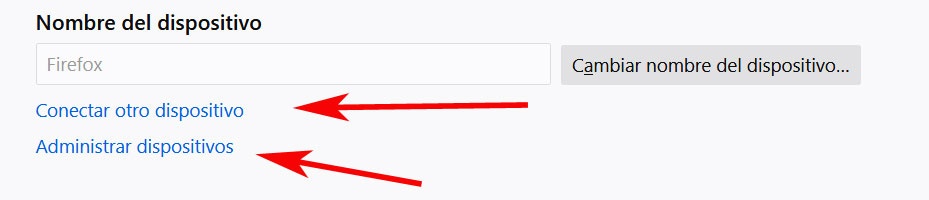
Dus om een nieuwe toe te voegen, hoeft u alleen maar op de link "Een ander apparaat aansluiten" te klikken die op het scherm verschijnt. Als we bijvoorbeeld nu op de pc zitten en het mobiele, heel gewone ding willen toevoegen, zal deze sectie ons om het telefoonnummer vragen zodat we Firefox kunnen installeren en ons account kunnen toevoegen via de Bericht dat het programma ons rechtstreeks naar de smartphone .
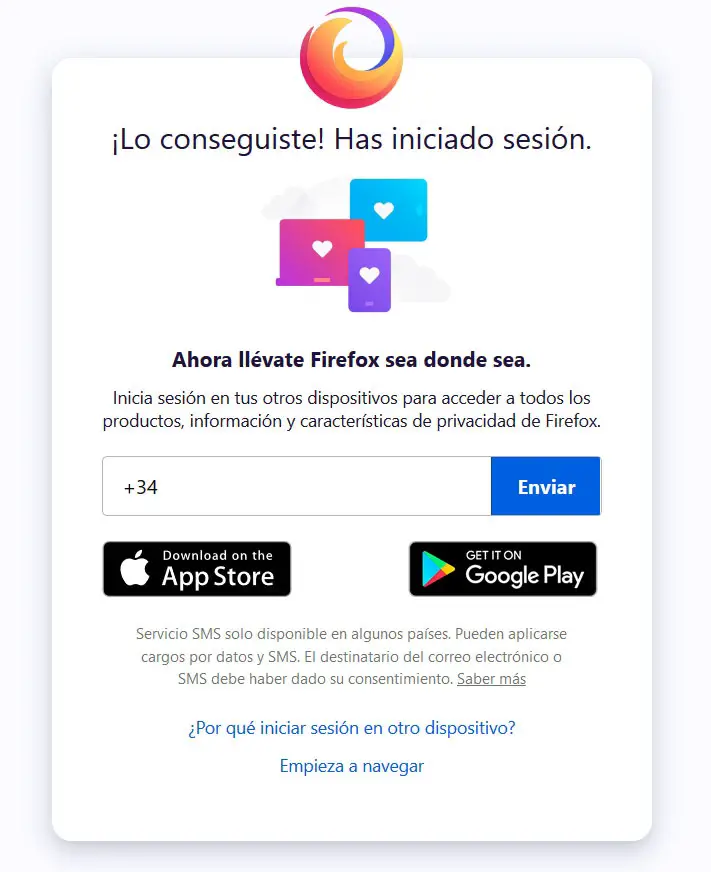
Maar het kan natuurlijk zijn dat we in het verleden apparatuur hebben toegevoegd die we niet meer gebruiken, dus het is raadzaam deze te verwijderen om problemen te voorkomen en de veiligheid . Daarom klikken we hiervoor op de link "Apparaten beheren" zodat alle geregistreerde op dat moment op het scherm verschijnen. Daarom, als we een van degenen die hier verschijnen willen verwijderen, klikt u gewoon op de knop "Verbinding verbreken" die rechts van elk item verschijnt.
Tegelijkertijd stelt dit venster ons in staat om de mot de passe van het account voor het geval we een vreemde beweging zien, allemaal via de knop "Wijzigen" in het gedeelte "Wachtwoord".
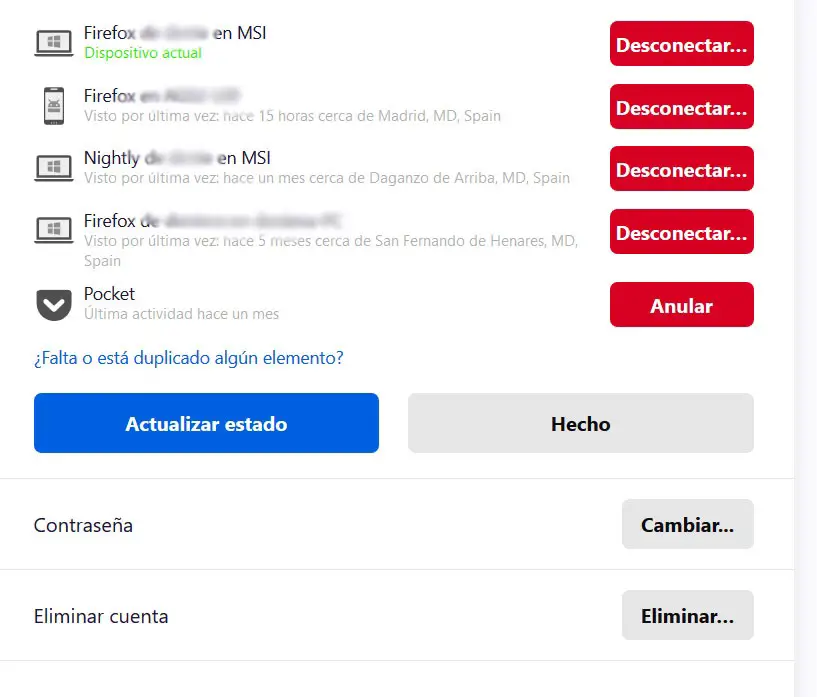
Daarom, zoals we kunnen zien, is dit een functie die Mozilla geleidelijk aan verbetert, omdat het nut ervan meer dan duidelijk is. Op deze manier en met één account hebben we realtime toegang tot al onze donnees op geregistreerde computers die hetzelfde account gebruiken. Houd er bovendien rekening mee dat om dit alles onmiddellijk te synchroniseren, u gewoon op het pictogram van de . hoeft te klikken persoonlijk account en selecteer de optie "Nu synchroniseren".